Configuration de la base de données du serveur central
Une fois le serveur MyQ Central installé, l'application MyQ Central Server Easy Config s'ouvre et il vous est demandé de sélectionner et de paramétrer la base de données MyQ. Les deux sections suivantes décrivent la configuration de la base de données après l'installation.
Si vous avez désélectionné l'option Base de données embarquée pendant l'installation, l'option de base de données MyQ Embedded n'est plus disponible sur le serveur MyQ.
Configuration de la base de données embarquée
Pour configurer la base de données embarquée:
Sélectionnez le Base de données embarquée (recommandé) et cliquez sur Suivant. La base de données est installée et mise à jour si nécessaire.
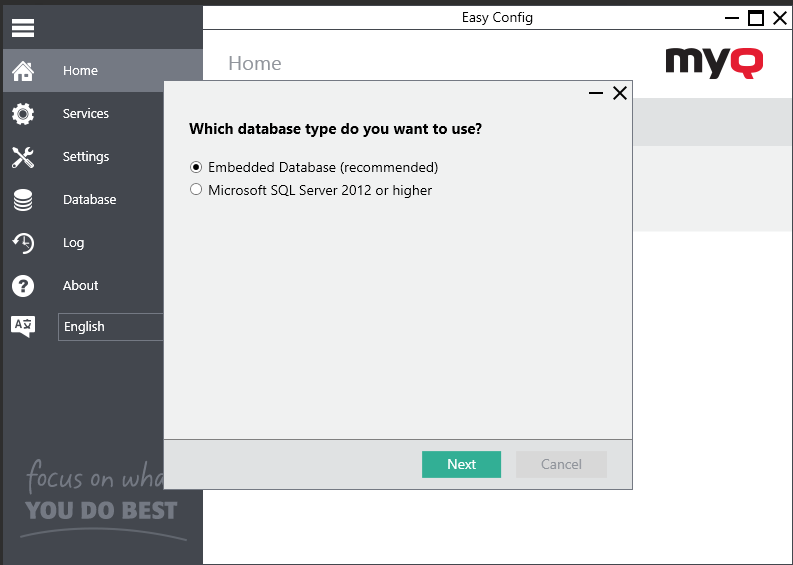
Cliquez sur Finition pour quitter l'assistant de base de données MyQ.

Configuration d'une base de données MS SQL
Pour configurer une base de données MS SQL:
Sélectionnez le Microsoft SQL Server 2012 ou supérieur et cliquez sur Suivant.

Remplissez les champs de configuration avec les informations suivantes:
Nom de la base de données: nom de la nouvelle base de données MS SQL de MyQ (par exemple MyQDatabase)
Nom de la base de données du journal: ce champ est automatiquement rempli en fonction du nom de la base de données
Adresse du serveur de la base de données: l'adresse IP ou le nom d'hôte du serveur MS SQL
Port du serveur: Port TCP utilisé pour la communication avec le serveur MS SQL; par défaut, il s'agit de 1433. Dans le cas d'une base de données locale, le champ Port du serveur doit être laissé vide.
Nom d'utilisateur/mot de passe: Identifiants de connexion pour accéder à la gestion de la base de données MS SQL. Le compte de connexion doit avoir le public rôle de serveur fixe pour l'accès à la base de données MS SQL. Vous pouvez également utiliser Authentification Windows.
Avant de pouvoir continuer, il est nécessaire de créer manuellement les bases de données principale et de journal que MyQ utilisera. Vous pouvez utiliser les scripts de création mis à votre disposition dans les champs 'Nom de la base de données' et 'Nom de la base de données du journal'. Exécutez les scripts sur votre serveur MS SQL et ils créeront des bases de données en utilisant les noms que vous avez fournis à l'étape 2.
Une fois les bases de données créées avec succès, cliquez sur Suivant pour continuer. MyQ Central Server Easy Config exécutera la vérification des prérequis de la base de données.
Cliquez sur Finition pour quitter l'assistant de base de données MyQ.
Une base de données MS SQL ne prend pas en charge l'importation de cartes temporaires.
.png)